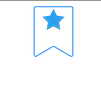

华润润工作3.0Mac版4.10.16 官方最新版中文 / 267.6M

Adobe Illustrator CC 2018 mac版22.0.0 简中文 / 1.98G

阿里钉钉mac版v6.5.50.10 官方最新版中文 / 392M

360浏览器mac版本v12.2.1662.0 官方最新版中文 / 113.8M

CorelDRAW mac版11 官方中文版中文 / 247.2M

谷歌浏览器 mac版(Chrome)v106.0.5249.61 官中文 / 194.2M

Adobe Flash Player for Mac OS X29.0.0.14中文 / 18.5M

迅雷10 for macv3.4.1.4368 官方最新版中文 / 21.7M
EasyFinder是一款快速的帮助你的访问哪些重要文件还有你经常使用的文件的工具,他不会在你进行搜索之时出现一堆乱七八糟的东西,它会快速的将你所需要的内容显示在菜单栏当中,所以感兴趣的话就快来下载这款EasyFinder!

EasyFinder 让我们可以通过 drag & drop 的方式,把经常用到的的文件或文件夹放在菜单栏中,下次需要使用的时候,则可以通过点击菜单栏的 icon 来访问它们。
在菜单栏视窗打开的情况下,点击文件或文件夹图标,即可打开对应的资料。也可以使用数字键 1 到 9 来访问对应文档。点击视窗中文档后面的感叹号图标,可以复制文档路径或者将该文档从 EasyFinder 中移除。
容易接近
您最重要和最常用的文件,文件夹或应用程序现在只是一个快捷方式。
Mac的Spotlight功能非常棒,但为什么每次要访问它们时都要输入文件名。通过快捷方式打开应用程序,然后在键盘上输入您要访问的文件列出的数字
只需通过拖放EasyFinder内最常使用的文件,文件夹或应用程序进行一次性设置,然后通过快捷方式或点击EasyFinder图标随时从菜单栏中获取它们
自动同步
EasyFinder将始终显示最新的文件名和位置。
有时我们会因为事后的想法更改文件或文件夹名称,有时我们会将它们移动到新位置。EasyFinder将自动跟踪这些变化。
忘记将文件移动到的位置?EasyFinder也为您提供了保障。只需单击文件的“信息”按钮,它将显示当前文件位置和其他属性
复制终端文件
您可以从EasyFinder复制文件位置,文件路径是终端兼容的 ,您可以在终端中使用它来“cd”等。
一般来说,开发人员,设计人员和技术人员会发现这非常有用。粘贴板上复制的位置与终端兼容。如果您正在进行实时编码马拉松或参与#24hrstartup等挑战,那么您可以使用所需的所有文件设置EasyFinder并快速访问它以及复制位置并直接进入终端
设置流程:
点击菜单栏图标或快捷键唤醒(我设置为 cmd + space)
点击弹框左上角的图钉标志把视窗固定(或默认快捷键 P)
把常用文档直接拖进来。
使用流程:
点击菜单栏图标或者使用键盘快捷键唤出视窗
点击分区或者使用键盘快捷键(默认为cmd1,cmd2,cmd3)切换分区
点击分区中的文档或者使用数字(1到9)快速打开文档。
点击菜单栏图标或者使用键盘快捷键关闭视窗

特别说明